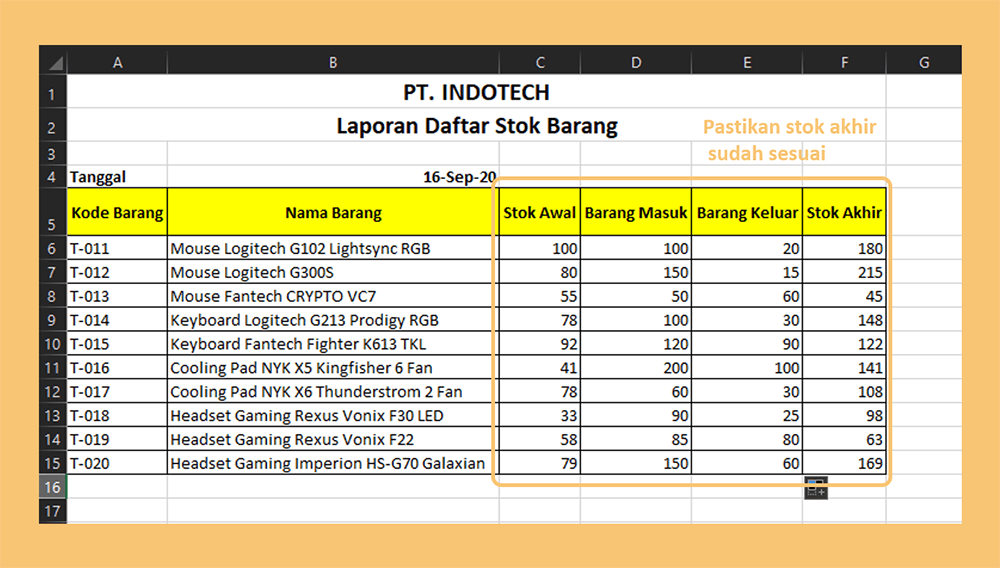Excel merupakan salah satu program pengolah data yang sangat populer di dunia corporate, terutama bagi mereka yang bekerja di bidang finance dan akunting. Dengan Excel, kita bisa melakukan berbagai macam pengolahan data mulai dari perhitungan sederhana hingga perhitungan kompleks. Namun tidak hanya itu, Excel juga memiliki fitur-fitur yang sangat berguna seperti pembuatan database untuk penjualan hingga pembuatan grafik.
Pembuatan Database Barang untuk Penjualan di Excel
Membuat database barang untuk penjualan di Excel sangatlah mudah. Ada beberapa hal yang perlu disiapkan sebelum kita membuat database tersebut. Pertama, kita perlu menyiapkan data barang dan harga jual. Pastikan data tersebut telah lengkap sebelum kita memasukannya ke dalam database.
Langkah pertama yang perlu dilakukan adalah membuat tabel kosong dengan meng-klik cell A1. Setelah itu, pilih menu “Insert” – “Table”. Langkah ini akan membuat table baru di sheet yang sedang aktif.
Kemudian, kita perlu menambahkan kolom-kolom baru untuk memasukkan data. Klik cell yang kosong di samping tabel, lalu pilih menu “Insert” – “Table Column”. Lakukan langkah ini hingga jumlah kolom sesuai dengan kebutuhan.
Selanjutnya, kita perlu mengisi data ke dalam tabel. Caranya sangat mudah, hanya dengan double klik pada cell yang diinginkan dan kemudian ketikkan data yang kita inginkan.
Jika kita ingin menghitung total penjualan atau profit dari barang yang sudah terjual, kita bisa menggunakan rumus Excel seperti SUM dan AVERAGE. Hal ini akan mempermudah kita dalam membuat laporan penjualan.
Cara Buat Dropdown List di Excel
Dropdown list merupakan salah satu fitur di Excel yang sangat berguna untuk memudahkan kita dalam memasukkan data. Dengan dropdown list, kita bisa membatasi pilihan data yang masuk ke dalam tabel.
Langkah pertama yang perlu dilakukan adalah menentukan pilihan data yang akan dimasukkan ke dalam dropdown list. Kita bisa menuliskan pilihan tersebut dalam beberapa cell pada sheet yang sama.
Lalu, kita perlu membuat dropdown list pada cell yang diinginkan. Caranya cukup mudah, klik cell yang diinginkan, lalu pilih menu “Data” – “Data Validation”. Setelah itu, pilih “List” pada bagian Allow, lalu enter pilihan data yang sudah kita tentukan sebelumnya pada bagian Source.
Setelah kita mengisi data pada dropdown list, kita juga bisa membatasi input dari user dengan menggunakan fitur “Input Message” dan “Error Alert”. Fitur Input Message akan memberikan pesan kepada user saat ia memasukkan data pada dropdown list, sedangkan Error Alert akan memberikan pesan kesalahan saat user salah memasukkan data.
Cara Membuat Database dalam MS. Excel
Salah satu fitur yang sangat berguna di Excel adalah pembuatan database. Dengan database, kita bisa menyimpan data secara terstruktur dan mempermudah kita dalam pengolahan data.
Langkah pertama yang perlu dilakukan adalah membuat tabel kosong. Kita bisa membuat tabel baru dengan memilih menu “Insert” – “Table” pada ribbon Excel. Jangan lupa juga untuk menentukan field-field yang akan dimasukkan ke dalam tabel.
Setelah kita membuat tabel kosong, selanjutnya kita perlu mengisi data ke dalam tabel tersebut. Caranya cukup mudah, hanya dengan double klik pada cell yang diinginkan dan kemudian ketikkan data yang kita inginkan.
Jika kita ingin mencari data tertentu dari dalam tabel, kita bisa menggunakan fitur “AutoFilter”. Fitur ini memungkinkan kita untuk mencari data dari berbagai kriteria, seperti data tertentu pada kolom tertentu.
Cara Buat Diagram di Excel
Salah satu fitur yang sangat berguna di Excel adalah pembuatan diagram. Dengan diagram, kita bisa menyajikan data dengan lebih jelas dan mempermudah dalam pemahaman data.
Langkah pertama yang perlu dilakukan adalah memilih data yang akan dimasukkan ke dalam diagram. Pilih data pada sheet yang ingin kita buat diagram, kemudian masuk ke menu “Insert” – “Charts” dan pilih jenis diagram yang diinginkan.
Setelah kita memilih jenis diagram yang diinginkan, Excel akan membuat diagram baru di sheet yang sedang aktif. Kita bisa mengatur tampilan diagram dengan menggunakan fitur “Chart Tools” pada menu “Design” dan “Format” pada ribbon Excel.
Cara Membuat Data Random di Excel
Salah satu fitur yang sering digunakan di Excel adalah pembuatan data random. Dengan data random, kita bisa menghasilkan data acak yang bisa digunakan untuk berbagai macam keperluan seperti tes statistik dan keamanan data.
Langkah pertama yang perlu dilakukan adalah memilih cell tertentu untuk memasukkan data random. Kemudian ketikkan formula “RAND()” pada cell tersebut. Formula ini akan membuat angka acak antara 0 dan 1 pada cell tersebut.
Jika kita ingin menghasilkan angka integer, kita bisa menggunakan formula “RANDBETWEEN(a,b)” dimana “a” adalah angka terkecil dan “b” adalah angka terbesar yang ingin kita hasilkan. Formula ini akan menghasilkan angka acak seluruh bilangan bulat antara “a” dan “b”.
FAQ
1. Apa itu Excel?
Excel merupakan salah satu program pengolah data yang sangat populer di dunia corporate, terutama bagi mereka yang bekerja di bidang finance dan akunting. Dengan Excel, kita bisa melakukan berbagai macam pengolahan data mulai dari perhitungan sederhana hingga perhitungan kompleks.
2. Apa saja fitur-fitur yang tersedia di Excel?
Excel memiliki berbagai macam fitur yang sangat berguna seperti pengolahan data, pembuatan database untuk penjualan, pembuatan grafik, pembuatan data random dan masih banyak lagi.
Melalui video ini, kita bisa lebih memahami bagaimana cara membuat database dalam MS. Excel.